DCP-770CW
FAQ et Diagnostic |
Informations importantes pour protéger votre machine Brother contre l'accès non-autorisé à travers le réseau.
-
Points pour protéger votre machine contre l'accès non-autorisé à travers le réseau
-
Conseil pour utiliser votre machine Brother de façon plus sûre dans un réseau
- Note pour utiliser les machines Brother avec fentes pour cartes mémoire
Points pour protéger votre machine contre l'accès non-autorisé à travers le réseau
Nous ne recommandons pas de connecter votre machine Brother directement sur Internet. Contrôlez les points suivants pour protéger votre machine Brother contre l'accès non-autorisé à travers le réseau:
-
Assurez-vous d'utiliser un routeur ou un pare-feu lorsque vous connectez votre machine à Internet comme le montre les illustrations suivantes:
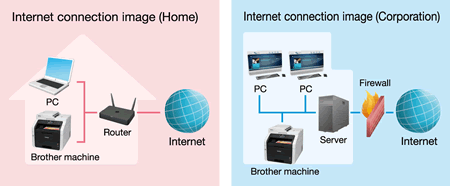
-
En principe votre machine Brother est protégée contre tout accès non-autorisé si vous utilisez les Services d'un Fournisseur Internet (Internet Provider) et si vous avez configuré une adresse IP privée sur votre machine Brother.
-
Imprimez la "Liste de Configuration Utilisateur" ou la "Liste de Configuration Réseau (Config. Réseau)". Cliquez ici pour apprendre comment imprimer la Liste.
-
Contrôlez que l'adresse IP sur la liste se trouve dans une des rangées suivantes:
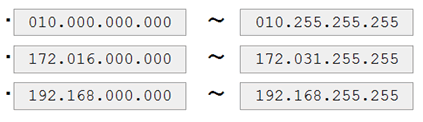
-
Imprimez la "Liste de Configuration Utilisateur" ou la "Liste de Configuration Réseau (Config. Réseau)". Cliquez ici pour apprendre comment imprimer la Liste.
Conseil pour utiliser votre machine Brother de façon plus sûre dans un réseau
Vous devriez protégéer le carnet d'adresses, les paramètres fax et autres informations enregistrées sur votre machine Brother en réglant un mot de passe.
Vous pouvez régler un mot de passe en suivant les étapes ci-dessous:
NOTE: Les écrans peuvent différer suivant le système d'exploitation et la machine Brother que vous utilisez.
-
Lancez BRAdmin Light installé sur votre ordinateur. Si vous n'avez pas installé BRAdmin Light, allez dans la section Téléchargements et installez-le.
(Windows 8 ou plus récent)-
Sur l'écran Accueil, cliquez
 .
.

Si n'apparaît pas sur l'écran Accueil, cliquez droit n'importe où sur un espace vide et cliquez, Toutes les Apps à partir de la barre.
n'apparaît pas sur l'écran Accueil, cliquez droit n'importe où sur un espace vide et cliquez, Toutes les Apps à partir de la barre.

- Cliquez BRAdmin Light
Cliquez Démarrer ou (Bouton Démarrer) => (Tous les) Programmes => Brother => BRAdmin Light => BRAdmin Light.
(Bouton Démarrer) => (Tous les) Programmes => Brother => BRAdmin Light => BRAdmin Light.
(Macintosh) si applicable*
*: Cliquez ici pour afficher les informations de compatibilité du système d'exploitation.
Cliquez Aller sur la barre du Finder, puis Applications ==> Brother ==> RemoteSetup. Double cliquez BRAdmin Light.jar.Si vous ne voyez pas BRAdmin Light, allez dans la section Téléchargements et installez-le.
-
Sur l'écran Accueil, cliquez
-
BRAdmin Light recherche automatiquement les nouveaux périphériques.
-
Choisissez votre machine Brother à partir de la liste et cliquez OK.
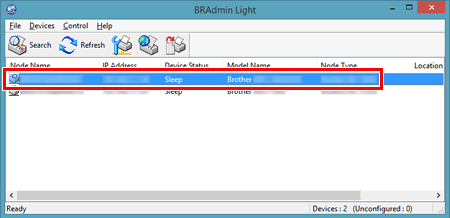
Saisissez votre mot de passe et cliquez sur OK.
-
Pour MFC-5460CN, MFC-5860CN, MFC-5490CN, MFC-5890CN, MFC-5895CW, MFC-6490CW, DCP-6690CW et MFC-6890CDW, le mot de passe par défaut est access.
- Pour les autres modèle, il n'y a pas de mot de passe par défaut.
-
Pour MFC-5460CN, MFC-5860CN, MFC-5490CN, MFC-5890CN, MFC-5895CW, MFC-6490CW, DCP-6690CW et MFC-6890CDW, le mot de passe par défaut est access.
-
Ouvrez l'onglet Contrôle et cliquez Configurer mot de passe.
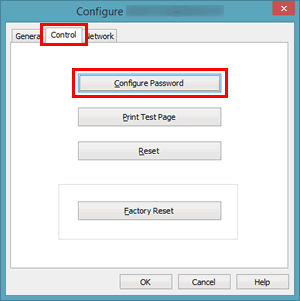
-
Entrez et confirmez le nouveau mot de passe et cliquez sur Envoyer.
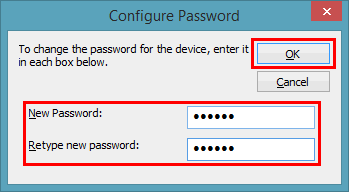
- Cliquez OK.
Note pour utiliser les machines Brother avec fentes pour cartes mémoire (slots)
Si plusieurs utilisateurs utilisent votre machine Brother, nous ne recommandons pas de laisser votre carte mémoire insérée dans la machine. Retirez la carte mémoire chaque fois que vous avez fini de l'utiliser.
Si vous n'avez pas obtenu de réponse satisfaisante à votre question, avez-vous vérifié d'autres FAQ?
Modèles apparentés
DCP-340CW, DCP-365CN, DCP-375CW, DCP-395CN, DCP-540CN, DCP-560CN, DCP-585CW, DCP-6690CW, DCP-750CW, DCP-770CW, DCP-J140W, DCP-J315W, DCP-J515W, DCP-J525W, DCP-J715W, DCP-J725DW, DCP-J925DW, MFC-255CW, MFC-257CW, MFC-295CN, MFC-440CN, MFC-465CN, MFC-490CW, MFC-5460CN, MFC-5490CN, MFC-5860CN, MFC-5890CN, MFC-5895CW, MFC-640CW, MFC-6490CW, MFC-660CN, MFC-680CN, MFC-6890CDW, MFC-790CW, MFC-795CW, MFC-820CW, MFC-845CW, MFC-885CW, MFC-990CW, MFC-J265W, MFC-J415W, MFC-J430W, MFC-J615W, MFC-J625DW, MFC-J825DW
